8.05
今天学习装java软件,目前只装了Idea、Java环境(jdk)Mysql环境和编辑器这四个。
一、Idea的安装过程
1.双击运行ideaIU-2018.2.2.exe,点击next。

2.选择安装路径(记住安装路径),也可以默认直接点击next。

3.选择64位,然后点击next。

4.直接点击Install。

5.正在安装,请等待。

6.安装完成后勾选复选框,点击finish。

7.第一次启动比较慢,静候…等待跳出如下对话框。选择第二个按钮,然后点击“OK”按钮。

8.将滚动条下拉到头,然后点击“accept”。

9.点击“don’t send”按钮。
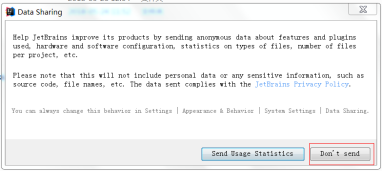
10.选择第二个单选框,在下方的文本框中输入激活码。获取激活码的步骤:进入官网http://idea.lanyus.com/ 获取激活码,点击“获得注册码”,复制文本框中的除了文字以外的注册码到对话框中,点击“ok”。




11.点击Configureàsetting,进行设置。选择自己喜欢的页面样式,点击进行下一步。
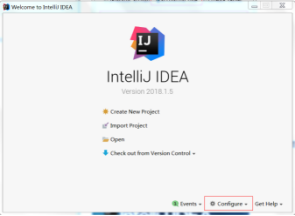
12.直接点击进行右下角按钮进行下一步,完成。
二、java环境安装教程
1.双击jdk-8u60-windows-x64.exe运行程序

2.点击“下一步”

3.选择安装可选功能界面,默认安装,安装到 C:\Program Files\Java\jdk1.8.0_60。点击“下一步”。

4.进度情况显示界面,点击下一步,进行安装,耐心等待,需要几分钟

5.目标文件夹安装选择界面,更改到C:\Program Files\Java\jre1.8.0_60,点击“下一步“

6.安装状态显示界面,大概等半分钟

7.已成功安装界面,点击关闭。在这里,想说的是,一般java开发人员,都需要配套的API文档。

接下来进行jdk的配置环境变量。
1.系统属性界面,在“这台电脑”,右键,属性,高级,环境变量

2.默认的环境变量

3.在“系统变量”中,设置3属性JAVA_HOME、CLASSPATH、Path(不区分大小写),若已存在则点击“编辑”,不存在则点击“新建”;

4.新建JAVA_HOME指明JDK安装路径,就是刚才安装时所选择的路径C:\Program Files\Java\Jdk1.8.0_60,此路径下包括lib,bin,jre等文件夹(此变量最好设置,因为以后运行tomcat,eclipse等都需要依*此变量);
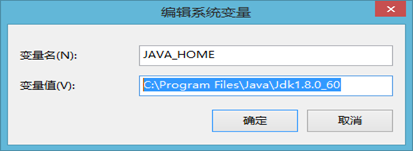
5.寻找系统变量中的 Path 变量
在变量值最后输入
;%JAVA_HOME%\bin;%JAVA_HOME%\jre\bin
(注意原来Path的变量值末尾有没有;号,如果没有,先输入;号再输入上面的代码)

6.新建CLASSPATH 变量
.;%JAVA_HOME%\lib;%JAVA_HOME%\lib\tools.jar
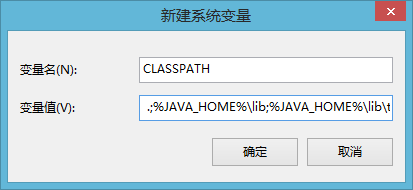
7.检验是否配置成功 运行cmd 输入 java -version (java 和 -version 之间有空格)
若如图所示 显示版本信息 则说明安装和配置成功。
注:详见https://www.cnblogs.com/zlslch/p/5658399.html
三、mysql环境安装
1.到mysql官网下载安装包,没有账号的需要注册账号登录,然后双击下载安装包,得到如下界面,点击接受协议,下一步
2.这里选择默认安装所有产品,当然也可以按照自己的需要选择安装,不过建议全部安装,点击下一步
3.然后选择安装路径,默认安装到C盘,不建议,可以自己选择安装路径和数据存储目录,点击下一步
4.这里是检查电脑配置是否符合安装要求,直接点击下一步,可能会有一个弹出框,直接点击yes进入下一步
5.来到安装界面,点击execute执行安装,这个过程可能有点慢,需要逐个安装产品,完成之后,点击下一步
6.产品确认,对你选择安装的所有产品展示,点击下一步即可
7.跳转到MySQL的安装引导,一直点击下一步即可
8.到这个页面让设置登录密码,一定要牢记密码,然后下一步
9.到最后一步,点击Execute执行,等待所有产品检查安装完成,点击finish完成
四、编辑器安装
1.下载 Notepad ++安装包,此处以npp.6.6.1.Installer.exe 为例。双击npp.6.6.1.Installer.exe,选择简体中文,然后ok。
2.点击下一步进入下一步,跳出协议界面时选择我接受。
3.接受后选择安装目录,并进入下一步。
4.选择安装的类型,选择后进入下一步。
5.选择全部功能,并进行安装。
6.安装完成后运行程序。这时安装已经完成了,开始开始编辑程序了。





















 186
186











 被折叠的 条评论
为什么被折叠?
被折叠的 条评论
为什么被折叠?








